윈도우 10 1903 업데이트 오류 실패 해결 방법, KB4517389

핵심: 윈도우 업데이트 실패해도 재부팅 후 계속 시도 한다.
이유
윈도우 업데이트는 항상 최신 버전의 업데이트를 화면에 표시합니다.
예를 들어, 버전1, 버전2, 버전3 이 있을 경우 버전3을 표시합니다.
다만, 버전3 으로 업데이트를 진행하기 위해선 버전2가 설치되어 있어야 합니다.
버전1 윈도우를 사용하는 사용자가 버전3이 나왔다고 "업데이트 설치"를 클릭하게 되면 윈도우는 버전2를 먼저 실치합니다. 적용은 윈도우 재부팅이 이뤄져야 정상적으로 버전2가 적용됩니다. 하지만, 재부팅을 하지 않은채로 버전3 설치를 진행하기 때문에 버전3 "업데이트 실패"라는 문구가 보이게 되는 것입니다.
예에선 버전1, 버전2, 버전3 을 소개했지만 1903으로 업데이트하기 위한 내부사항은 수많은 제약이 존재합니다.
이렇기 때문에 실패했다고 포기하지 마시고 재부팅 후 다시 업데이트 설치를 진행하시면 윈도우 안에선 1903 으로 업데이트하기 위한 업데이트를 진행하고 있는 것이니 참고 계속 시도하시는게 바람직합니다.
계속 시도해도 안된다면 아래 사항을 참고하여 진행하시면 됩니다.
우선 Microsoft 에서 제공하는 Windows 업데이트 문제 해결사를 다운로드 하신 후에 실행하여 해결하세요.
윈도우10 : 다운로드 링크
윈도우7, 8.1: 다운로드 링크
다운로드한 후 관리자 권한으로 실행하시면 아래 창이 뜹니다.

Windows 업데이트를 클릭한 후 다음을 누르시면 문제 검색 후 자동으로 문제 있는 항목에 대해서 수정할 것입니다.
Microsoft는 최근 Windows 10 버전 1903 용 새로운 누적 업데이트 KB4517389 를 배포하였습니다.
이 패치는 9 월 패치 업데이트의 일부로 Extended Master Secret (EMS)을 사용하지 않는 컴퓨터, 클라이언트 또는 서버에서 연결 대기 시간 및 CPU 사용을 증가시키는 버그를 수정하였고 Internet Explorer, Microsoft Edge, 네트워킹 기술 등을위한 RFC 7627 및 다양한 보안 업데이트를 적용하였습니다.
그러나 일부 사용자는 새로운 업데이트 KB4517389 다운로드가 0% 또는 99 %에서 멈추는 현상이 발견되었습니다.
누적 업데이트 KB4517389 다운로드 오류 – 0x80d06802
Microsoft 커뮤니티 포럼의 여러 사용자가 KB4517389가 설치 오류가 발생하고 있습니다. 일부 다른 사용자의보고에 따르면 "업데이트 다운로드가 완료되었지만 설치가 완료되지 않습니다."라는 오류가 발생하여 0x800706be 오류가 발생했습니다. 라는 문구를 보이기도 합니다.
“일부 업데이트를 설치하는 데 문제가 있었지만 나중에 다시 시도하겠습니다. 이 정보가 계속 표시되고 웹을 검색하거나 지원 센터에 문의하여 정보를 얻으려면 다음을 수행하십시오. x64 기반 시스템 용 Windows 10 버전 1903 누적 업데이트 (KB4517389) – 오류 0x800700d8 ″
오류 0x80d06802 Windows 업데이트 KB4517389
일부 다른 사용자는 Windows 10 누적 업데이트 KB4517389를 성공적으로 다운로드하여 설치하고 다음 재부팅시 마지막 업데이트를 설치하지 못했습니다 오류 코드 0x800f0900 및 0x80070005를보고합니다.
Windows 10 누적 업데이트 설치 문제
윈도우 10 업데이트를 KB4517389은 0% 또는 99%에서 다운로드하는 동안 멈춰 있거나 설치가 실패하는 것은 뭔가 파일 자체에 잘못된 것이있을 수 있습니다.
모든 업데이트 파일이 저장된 폴더를 지우면 Windows Update에서 새 파일을 다운로드 합니다.
업데이트 설치 파일을 새로 다운로드하여 설치하는 것은 Windows 업데이트 관련 문제를 해결하려고 시도하는 것 중 가장 좋은 방법입니다.
우선 이 파일들을 삭제하기 전에,
- Windows 업데이트 다운로드가 중단 된 경우 Microsoft 서버에서 업데이트 파일을 다운로드 할 수 있도록 인터넷에 안정적으로 연결되어 있는지 확인하십시오.
- 다시 시스템 드라이브를 확인하십시오. C:\ 업데이트 파일을 다운로드하여 설치할 수있는 여유 공간 확인하십시오.
- 시스템에서 날짜 및 시간 설정이 올바른지 확인하십시오
- 또한 시스템에 구성된 경우 VPN 연결을 끊는 것이 좋습니다 .
안티 바이러스 비활성화 및 창을 클린 부팅 상태로 시작
보안 소프트웨어 또는 바이러스 백신 보호 (설치된 경우)를 비활성화하고 업데이트를 검색하고 사용 가능한 업데이트를 설치 한 다음 바이러스 백신 보호를 켭니다.
컴퓨터를 클린 부팅하면 도움이 될 수 있습니다. 충돌로 인해 타사 업데이트로 인해 Windows 업데이트를 다운로드 및 설치 한 경우 이를 수행하는 방법은 다음과 같습니다.
- 검색 상자로 이동하여 MSConfig를 입력하십시오.
- 시스템 구성을 선택하고 서비스 탭으로 이동하십시오.
- 모든 Microsoft 서비스 숨기기> 모두 사용 안함을 선택하십시오.
시작 탭> 작업 관리자 열기> 실행중인 불필요한 모든 서비스 비활성화로 이동 하십시오 . 컴퓨터를 다시 시작하고 업데이트를 확인하십시오.
쓰레기 업데이트 파일 지우기
보안 응용 프로그램을 비활성화하고 클린 부팅을 수행해도 문제가 해결되지 않으면 Windows 업데이트가 설치되지 않았거나 다운로드가 중단되면 아래 단계를 수행하여 문제를 일으킬 수있는 버그가 있는 업데이트 파일을 지우십시오.
- 우선, Windows 업데이트 서비스를 중지해야합니다.
- 이 열린 명령 프롬프트를 관리자 권한으로 수행하려면
- net update net stop wuauserv 명령을 실행 하여 Windows 업데이트 서비스를 중지하십시오.
- 그런 다음 net stop bits 를 입력 하여 백그라운드 인텔리전트 전송 서비스를 중지하십시오.
그런 다음 다음 위치로 이동하십시오. C:\Windows\SoftwareDistribution\Download
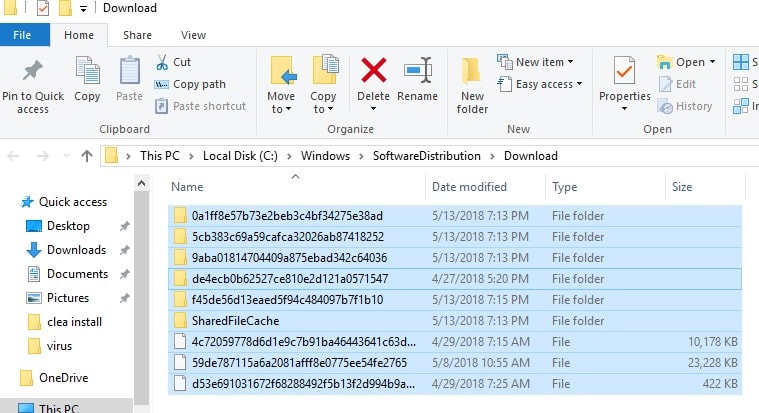
- 폴더의 모든 항목을 삭제하지만 폴더 자체는 삭제하지 마십시오.
- 이렇게하려면 Ctrl + A를 눌러 모든 항목을 선택한 다음 삭제를 눌러 파일을 제거하십시오.
- 다시 사용 net start wuauserv 및 net start bits 이전에 중지 한 서비스를 다시 시작합니다.
Windows Update 문제 해결사 실행
쓰레기 업데이트 파일을 지운 후에는 Windows 업데이트 문제 해결사를 실행하여 다른 문제로 인해 Windows 업데이트가 다운로드 및 설치되지 않는지 확인하고 수정하십시오.
- Windows + I을 눌러 Windows 10 설정 앱을 엽니 다.
- 업데이트 및 문제 해결을 클릭 한 다음 문제 해결
- 오른쪽에서 Windows 업데이트를 선택한 다음 문제 해결사를 실행하십시오.
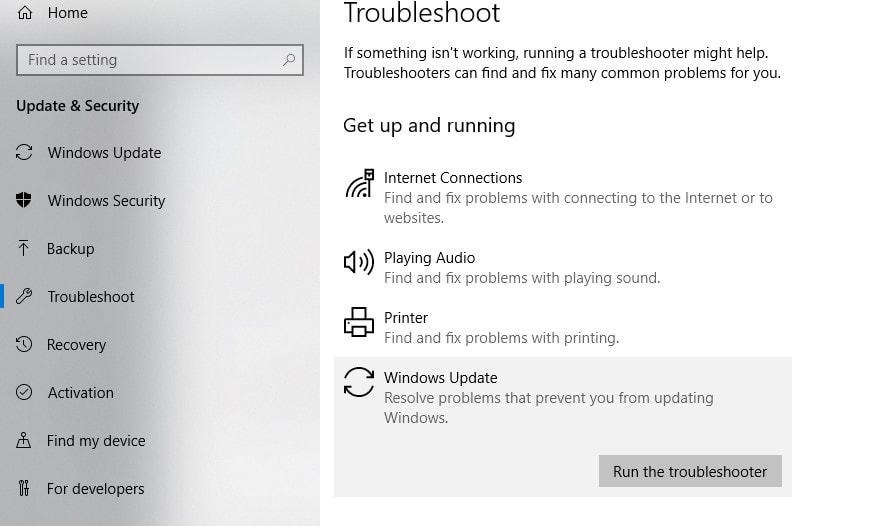
몇 분 정도 기다렸다가 Windows에서 문제 해결사를 업데이트하도록합니다. 문제가 있으면 진단하고 수정합니다.
그런 다음 창을 다시 시작하고 이제 설정-> 업데이트 및 보안-> 창 업데이트에서 업데이트를 확인하고 업데이트를 확인하십시오. 이번에는 Windows 업데이트가 오류 또는 업데이트 다운로드없이 중단없이 성공적으로 설치됩니다.
DISM 및 시스템 파일 검사기 실행
시스템 파일이 손상되거나 누락 된 경우 Windows 업데이트 실패 또는 다운로드 중단과 같은 다른 오류가 발생할 수 있습니다. Windows 이미지를 준비하고 누락 된 시스템 파일을 올바른 것으로 복원하는 DISM restore health 명령 및 SFC 유틸리티를 실행하십시오.
- 관리자 권한으로 명령 프롬프트를 엽니 다.
- DISM restore health 명령을 입력하십시오. DISM / Online / Cleanup-Image / RestoreHealth
- 프로세스 재미 명령 sfc / scannow를 완료 한 후
- 시스템 파일 검사기 유틸리티가 누락 된 시스템 파일을 감지하고 복원하도록하십시오.
- 스캔 프로세스를 100 % 완료 한 후 창을 다시 시작하십시오.
- 그리고 나서 Windows 업데이트를 다시 확인한 후 더 이상 오류가 없기를 바랍니다.
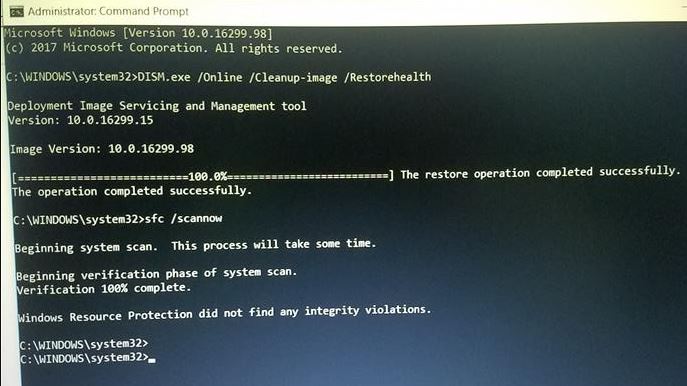
수동으로 Windows Update 설치
위의 모든 해결 방법으로 문제를 해결하지 못하면 여전히 Windows 업데이트 다운로드가 중단되거나 설치에 실패한 다음 Windows 업데이트를 수동으로 설치하겠습니다. 릴리스 된 모든 이전 Windows 업데이트의 로그를 확인할 수 있는 Windows 10 업데이트 기록 웹 페이지를 방문하십시오 .
가장 최근에 릴리스 된 업데이트의 경우 KB 번호를 기록해 두십시오.
이제 Windows Update 카탈로그 웹 사이트 를 사용 하여 기록한 KB 번호로 지정된 업데이트를 검색하십시오. 컴퓨터가 32 비트 = x86 또는 64 비트 = x64인지에 따라 업데이트를 다운로드하십시오.
(2019 년 10 월 8 일 현재 – KB4517389 (OS 빌드 18362.418)는 Windows 10 버전 1903, KB4519338 (OS 빌드 17763.806) 최신 Windows 10 버전 1809 용 최신 누적 업데이트입니다.
이 업데이트에 대한 직접 다운로드 링크는 여기에서 얻을 수 있습니다 . 업데이트를 설치하려면 다운로드 한 파일을여십시오.
업데이트를 설치 한 후 컴퓨터를 다시 시작하면 변경 사항이 적용됩니다. 또한 Windows 10 1903 프로세스를 업그레이드하는 동안 Windows Update가 중단되면 공식 미디어 생성 도구 를 사용 하여 오류나 문제없이 Windows 10 버전 1903을 업그레이드하십시오.
'IT > 윈도우' 카테고리의 다른 글
| [윈도우10] 업데이트 후 Windows 10 시작 메뉴 검색이 작동하지 않음 (7) | 2019.11.11 |
|---|---|
| [Powershell] 폴더 특정 날짜 이후 변경 목록 표시 (0) | 2019.10.31 |
| 윈도우 10 버전 1903 업데이트 후 느려지는 현상 해결 방법 및 윈도우 10 최적화 (0) | 2019.10.22 |
| Windows 10 업데이트 KB4519338 실패 해결 방법, 오류 코드 0xc000021a 0x80070020 (0) | 2019.10.11 |
| 윈도우 손상된 시스템 파일을 문제 없는 파일로 바꾸는 방법 - sfc /scannow (0) | 2019.10.10 |




댓글